合成圖片!ps合成森林中的小女巫圖片
96、現在就到了添加煙霧的部分了。創建一個新的圖層,將圖層的不透明度設置為45%。載入煙霧筆刷。試著使用不同的筆刷來繪制煙霧,這里是我所采用的幾個筆刷。
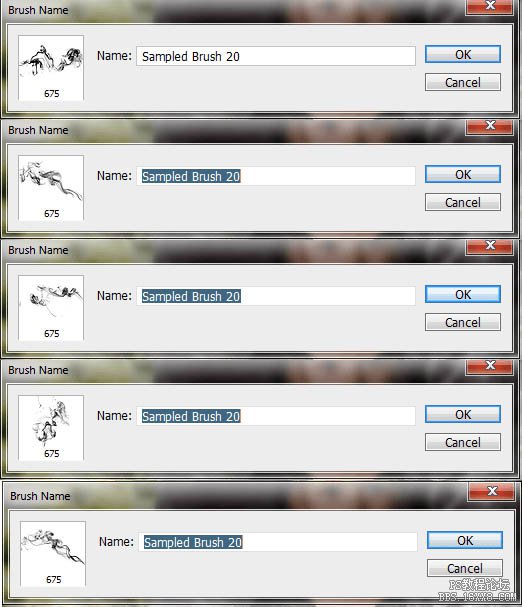

97、我把所有的煙霧和星星圖層都按照圖中的方式編組,你最好跟著我這樣做,注意圖中圖層的順序。
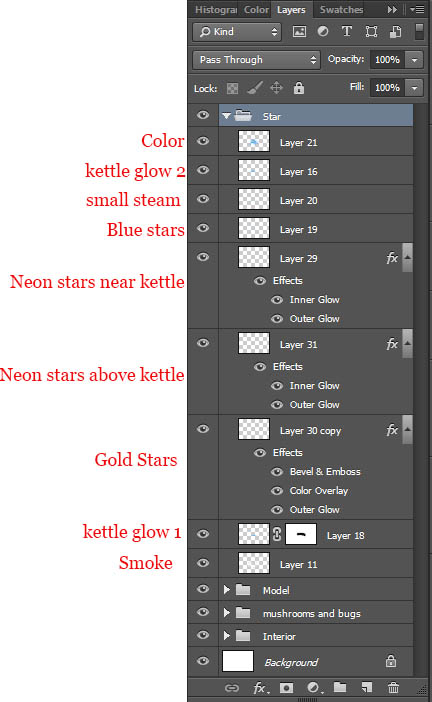
98、現在我們為圖片添加散景來創造一種更加有魔法氣息的氛圍。

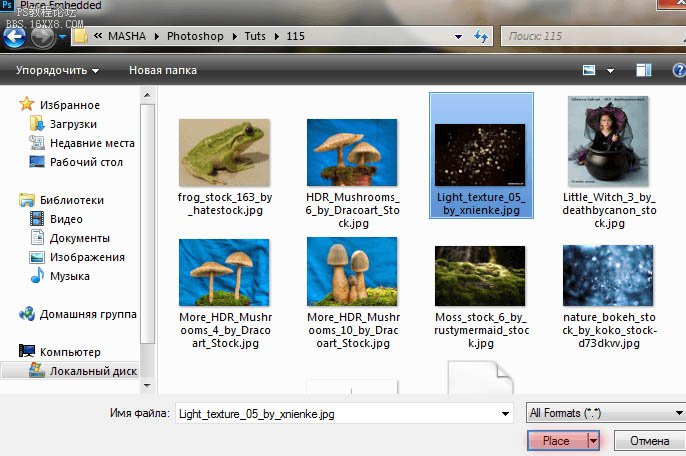
99、將它縮放變小并復制兩次,將兩個圖層放置到圖片的左上和右上部分,一個放置在左下靠近蘑菇的位置——我把左上和右上兩個圖層都放置在了“背景”組中。
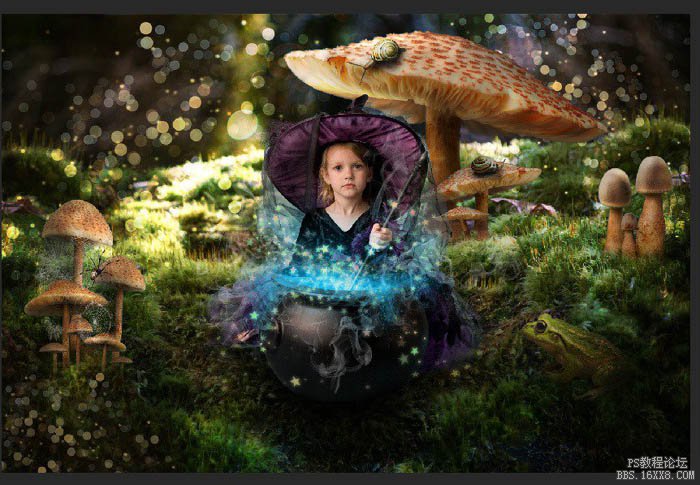
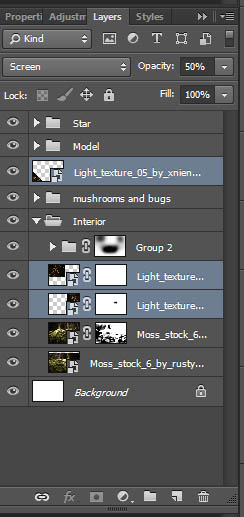
100、這三個圖層的大小、不透明度和混合模式都不相同。右上的圖層其實比左上的圖層小,而左下的圖層是最小的。具體設置如下圖藍色區域混合模式為“線性減淡”,其它模式為“濾色”。

101、下一步是來創造一個模糊的背景。將背景組,蘑菇和小動物的組,以及散景圖層復制一遍,并合并所有圖層。
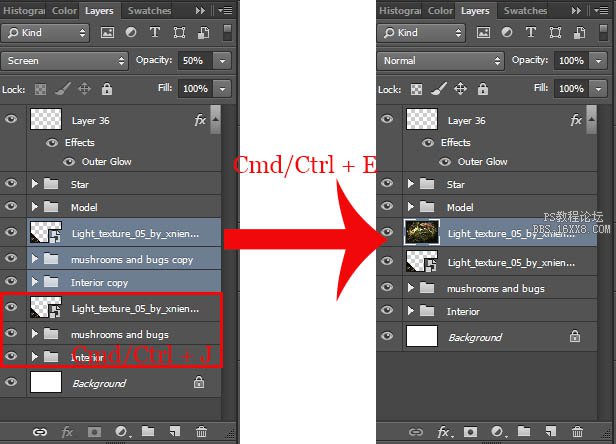
102、選擇濾鏡>模糊>高斯模糊命令,半徑設置為3像素。
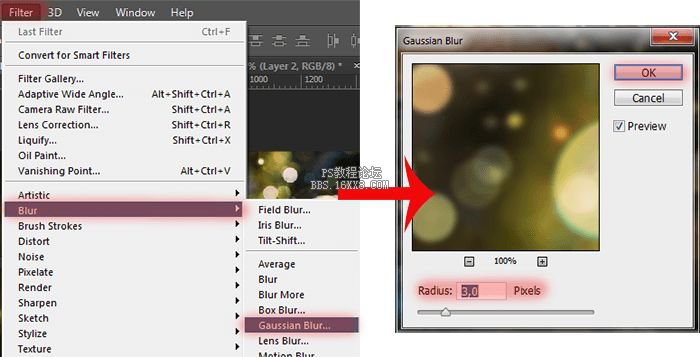
上一篇:ps cs6設計話簡UI圖標教程
下一篇:淘寶品牌視覺海報設計教程


























